萬盛學電腦網 >> 圖文處理 >> Coreldraw教程 >> CorelDRAW繪制逼真氣泡泡
CorelDRAW繪制逼真氣泡泡
首先看下效果圖:

我們的目標就是那些氣泡泡,主要用到了 [互動式下落式陰影工具]。
1、新建文件,在 [工具] 菜單欄選擇 [選項], 在左邊目錄中展開 [文件]-[頁],選擇[背景]項,在右邊選擇純色,然後選擇一個顏色,我們選藍色 [C:100],如圖。這個步驟的目的是使我們在制作過程中能分辯出背景和圖形,因為氣泡是半透明的,如果用白色背景,基本上什麼都看不見了!
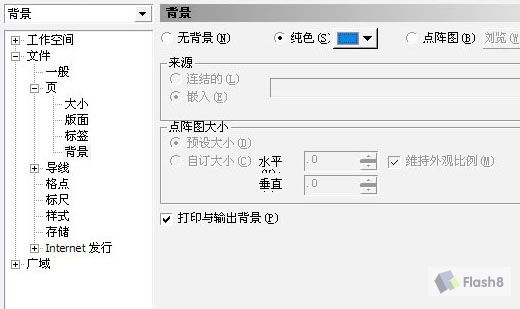
平面設計教程
2、畫個正圓,加粗外框,不填色,如圖
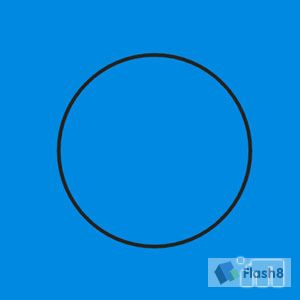
3、在圓形上使用 [互動式下落式陰影] 工具,產生外發光效果,如圖。
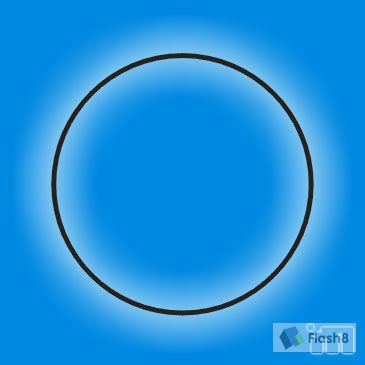
4、按Ctrl+A選擇所有物件,展開[安排]菜單,選擇分離,將圓和陰影分離。
5、選取陰影,展開[效果]菜單,選擇[圖框精確裁剪]-[置於容器內], 鼠標會變成箭頭,如圖-4。點擊圓,將陰影置入圓形,清除外框,完成後,效果如圖-5。
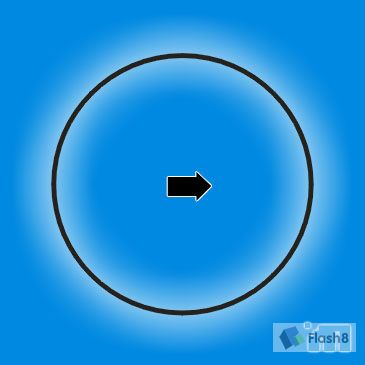
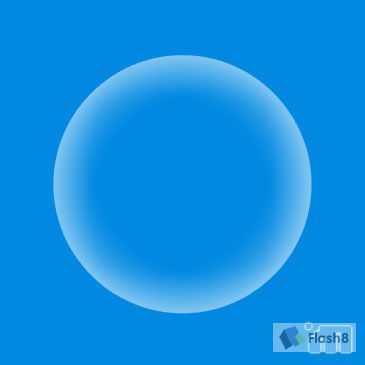
6、接下來將制作泡泡的高光部份,在旁邊繪制如圖的兩個圖形,同樣使用 [互動式下落式陰影] 工具,效果如圖所示。
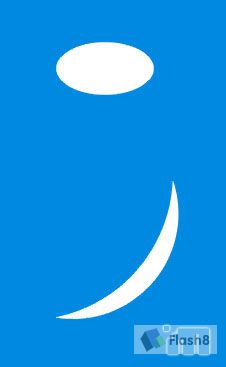
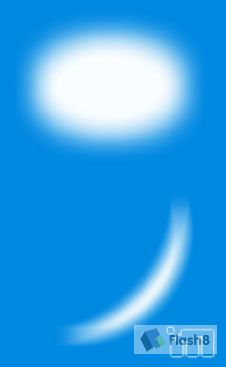
7、將剛繪制好的高光部份移到圓上,調整一下,效果如圖所示。

8、完成以上步驟,基本上就算完工了,剩下的就是發揮你自已的創意。下面的背景也是在CD裡繪制的,方法就不用說了。能順利完成以上的步驟,相信這些也不在話下吧:-D

Coreldraw教程排行
軟件知識推薦
相關文章
copyright © 萬盛學電腦網 all rights reserved



